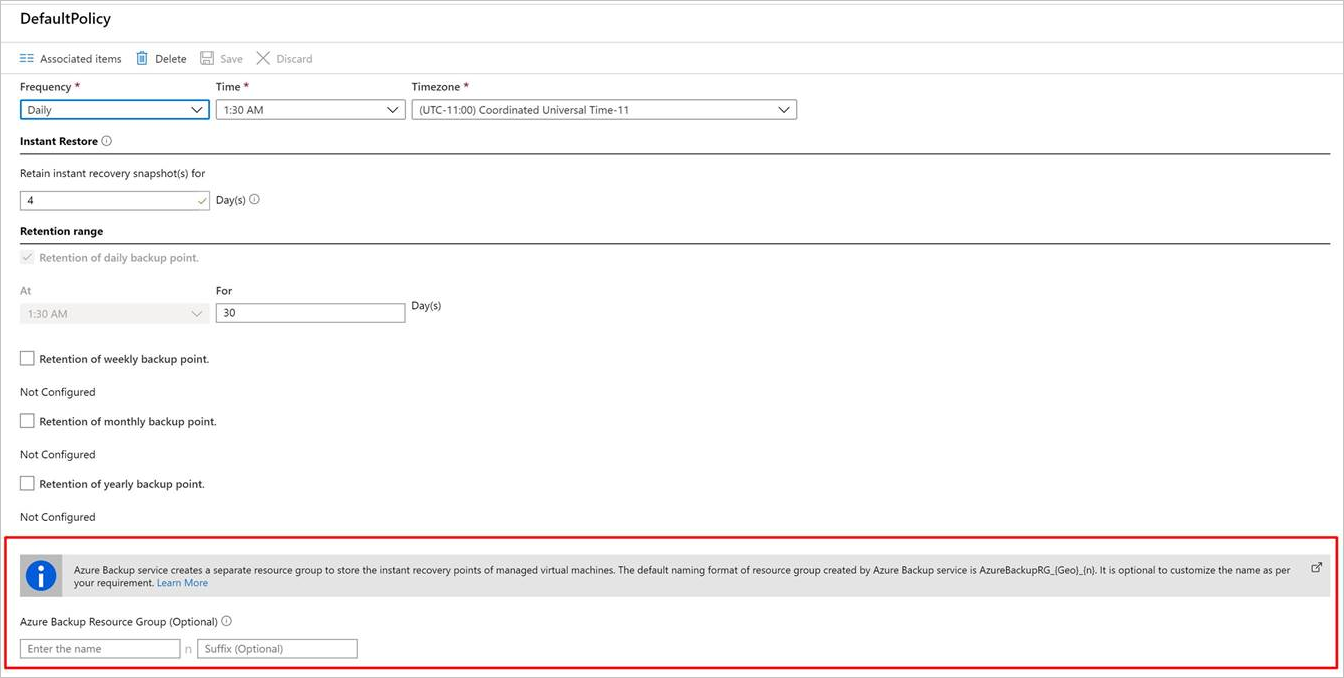Nota
L'accesso a questa pagina richiede l'autorizzazione. È possibile provare ad accedere o modificare le directory.
L'accesso a questa pagina richiede l'autorizzazione. È possibile provare a modificare le directory.
Questo articolo descrive come abilitare il backup quando si crea una macchina virtuale nel portale di Azure.
È possibile usare Backup di Azure per proteggere le macchine virtuali durante la creazione. I backup seguono una pianificazione predefinita in un criterio di backup e generano punti di ripristino archiviati nei vault di Servizi di ripristino.
Prerequisito
Prima di creare una macchina virtuale di Azure, esaminare i sistemi operativi supportati per Backup di Azure.
Accedere al portale di Azure
Se non è già stato eseguito l'accesso al proprio account, accedere al portale di Azure.
Creare una macchina virtuale con la configurazione di backup
Per creare una macchina virtuale e configurare il backup, seguire questa procedura:
Nel portale di Azure fare clic su Crea una risorsa.
In Azure Marketplace selezionare Calcolo, quindi selezionare un'immagine VM.
Note
Per creare una macchina virtuale da un'immagine che non è del Marketplace o scambiare il disco del sistema operativo di una macchina virtuale con un'immagine non del Marketplace, rimuovere le informazioni sul piano dalla macchina virtuale. Questo passaggio consente di ripristinare facilmente le macchine virtuali.
Configurare la macchina virtuale in base alle istruzioni di Windows o Linux.
Nella scheda Gestione selezionare Sì per Abilita backup.
Backup di Azure esegue il backup su un insieme di credenziali di Servizi di ripristino. Selezionare Crea nuovo se non si dispone di un insieme di credenziali esistente.
Accettare il nome dell'insieme di credenziali suggerito o specificarne uno nuovo.
Specificare il gruppo di risorse in cui si trova l'insieme di credenziali o crearne uno. L'insieme di credenziali del gruppo di risorse può essere diverso dal gruppo di risorse della macchina virtuale.
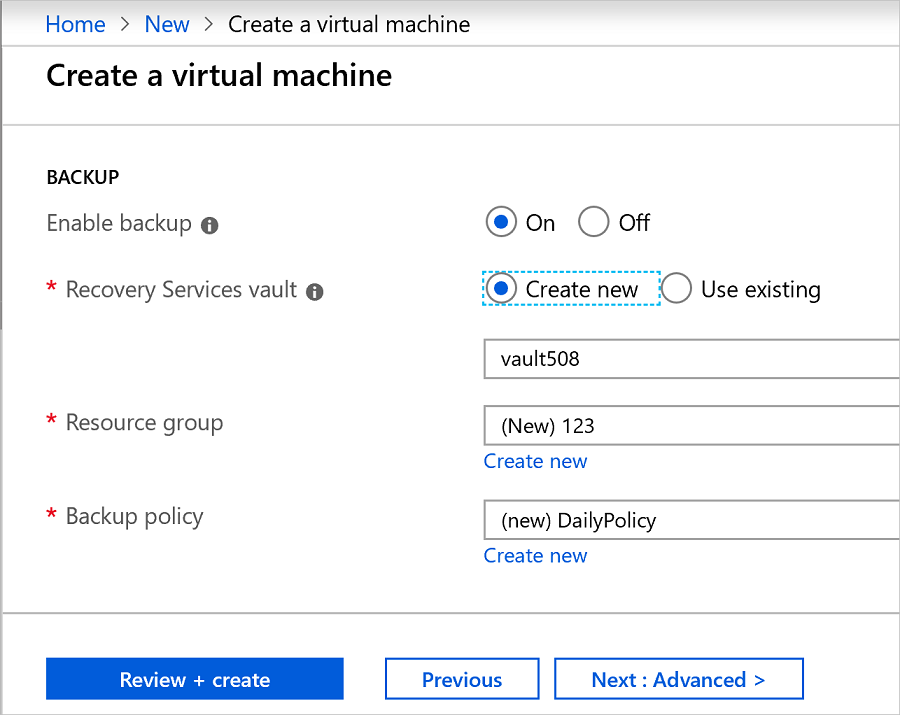
Accettare i criteri di backup predefiniti o modificare le impostazioni:
Specificare la frequenza con cui creare snapshot di backup della macchina virtuale e quanto tempo mantenere tali copie di backup tramite criteri di backup.
Eseguire il backup della macchina virtuale una volta al giorno con i criteri predefiniti.
Personalizzare i criteri di backup per una macchina virtuale di Azure per eseguire i backup ogni giorno o ogni settimana.
Altre informazioni in merito alle considerazioni sui backup per le macchine virtuali di Azure.
Altre informazioni sulla funzionalità ripristino istantaneo.
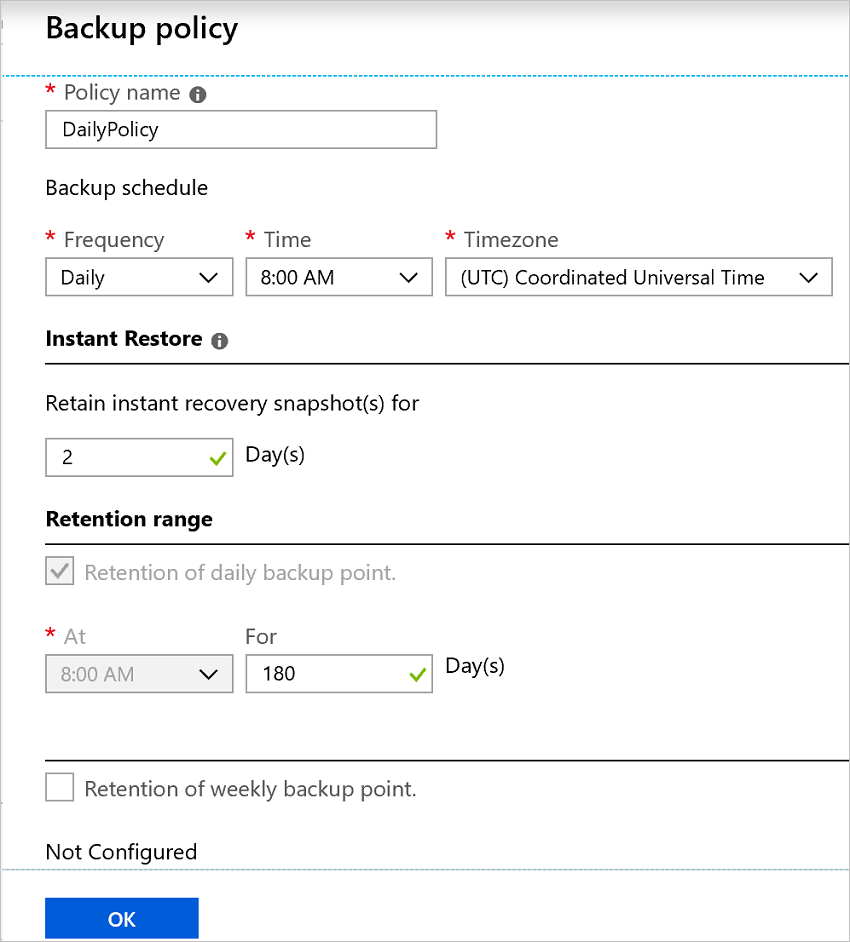
Note
- La crittografia lato server e le chiavi gestite dalla piattaforma sono i metodi di crittografia predefiniti per le macchine virtuali di Azure. Il backup supporta il backup e il ripristino di queste macchine virtuali di Azure.
- Backup di Azure supporta ora la migrazione ai criteri avanzati per i backup delle macchine virtuali di Azure usando i criteri Standard. Altre informazioni
Gruppo di risorse di Backup di Azure per le macchine virtuali
Backup di Azure crea un gruppo di risorse separato, diverso dal gruppo di risorse della macchina virtuale, per archiviare la raccolta di punti di ripristino (RPC). RPC ospita i punti di ripristino istantanei delle macchine virtuali gestite. Il formato di denominazione predefinito del gruppo di risorse creato da Backup di Azure è AzureBackupRG_<Geo>_<number>. Un esempio è AzureBackupRG_northeurope_1. È ora possibile personalizzare il nome del gruppo di risorse creato da Backup di Azure.
Punti da notare:
Usare il nome predefinito del gruppo di risorse o personalizzare il nome in base ai requisiti dell'organizzazione.
Quando Backup di Azure crea un gruppo di risorse, viene aggiunto un valore numerico al nome del gruppo di risorse e usato per la raccolta di punti di ripristino.
Specificare il modello di nome del gruppo di risorse come input durante la creazione dei criteri di backup della macchina virtuale. Usare il formato seguente per il nome del gruppo di risorse:
<alpha-numeric string>* n <alpha-numeric string>. L'oggettonviene sostituito con un numero intero (a partire da 1) e viene usato per scalare le risorse se il primo gruppo di risorse è pieno. Un gruppo di risorse può avere attualmente un massimo di 600 RPC.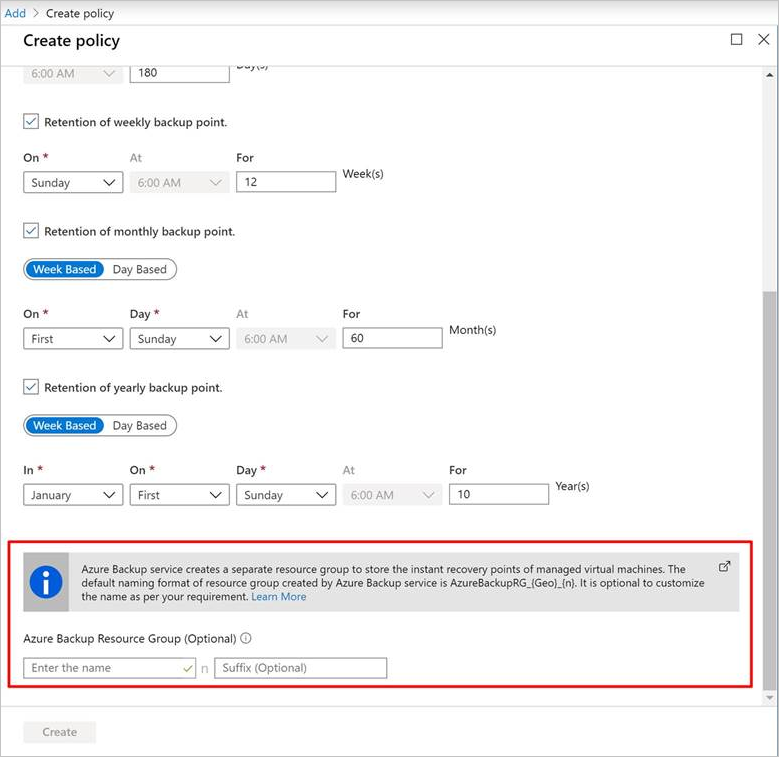
Seguire le regole di denominazione dei gruppi di risorse per il modello. La lunghezza totale non deve superare la lunghezza massima consentita per il nome del gruppo di risorse.
- I nomi dei gruppi di risorse consentono solo caratteri alfanumerici, punti, caratteri di sottolineatura, trattini e parentesi. Non possono finire in un periodo.
- I nomi dei gruppi di risorse possono contenere fino a 74 caratteri, inclusi il nome del gruppo di risorse e il suffisso.
Tenere presente che il primo
<alpha-numeric-string>è obbligatorio. Il secondo doponè facoltativo. Questo modello di denominazione si applica solo se si assegna un nome personalizzato. Se non si immette nulla in una delle caselle di testo, viene usato il nome predefinito.Modificare il nome del gruppo di risorse modificando i criteri se e quando necessario. Se il modello di nome viene modificato, i nuovi punti di ripristino (RP) vengono creati nel nuovo gruppo di risorse. I vecchi RP risiedono ancora nel precedente gruppo di risorse e non vengono spostati perché la raccolta di RP non supporta lo spostamento delle risorse. Alla fine i criteri di richiesta ottengono il Garbage Collector man mano che i punti scadono.
Non bloccare il gruppo di risorse creato per il Backup di Azure.
Per configurare il gruppo di risorse di Backup di Azure per le macchine virtuali usando PowerShell, vedere Creare un gruppo di risorse di Backup di Azure durante la conservazione degli snapshot.
Eseguire un backup su richiesta dopo la creazione della macchina virtuale
Il backup della macchina virtuale viene eseguito in conformità ai criteri di backup. È consigliabile eseguire un backup iniziale.
Per eseguire un backup su richiesta dopo la creazione della macchina virtuale, seguire questa procedura:
Nelle proprietà della macchina virtuale selezionare Backup. Lo stato della macchina virtuale è Backup iniziale in sospeso fino all'esecuzione del backup iniziale.
Selezionare Esegui backup ora per eseguire un backup su richiesta.
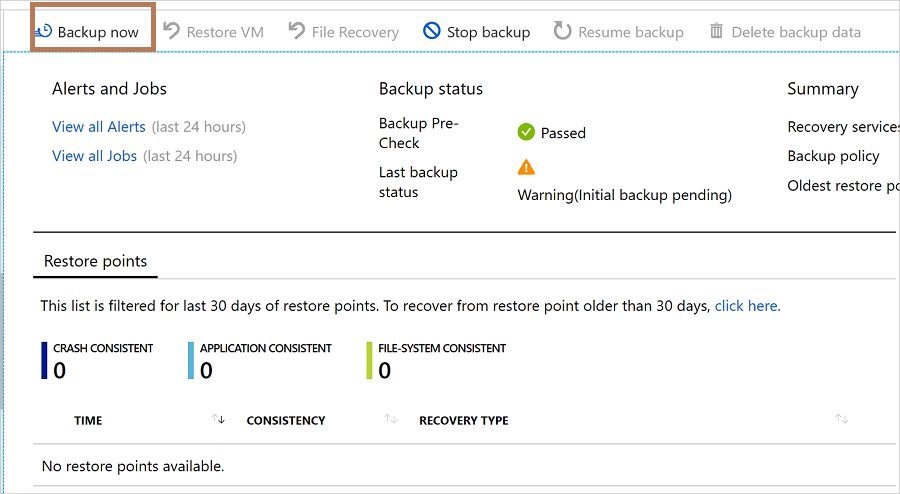
Distribuire una macchina virtuale protetta usando un modello di Resource Manager
I passaggi precedenti illustrano come usare il portale di Azure per creare una macchina virtuale (VM) e proteggerla in un insieme dei Servizi di ripristino. Per distribuire rapidamente una o più macchine virtuali e proteggerle in un insieme di credenziali di Servizi di ripristino, vedere il modello Distribuire una macchina virtuale Windows e abilitare il backup.
Contenuti correlati
Al termine della protezione della macchina virtuale, informazioni su come gestirle e ripristinarle:
Se si verificano problemi, vedere Risoluzione degli errori di backup nelle macchine virtuali di Azure.